Rumah >masalah biasa >Chrome tidak dipasang pada iPad: 3 cara mudah untuk membetulkannya
Chrome tidak dipasang pada iPad: 3 cara mudah untuk membetulkannya
- WBOYWBOYWBOYWBOYWBOYWBOYWBOYWBOYWBOYWBOYWBOYWBOYWBke hadapan
- 2023-04-14 15:13:062655semak imbas
Melayari internet telah menjadi kebiasaan bagi kebanyakan kita, dan kini kita hidup dalam era di mana ia telah menjadi sinonim dengan hampir semua yang kita lakukan.
Bukan sahaja tempat kita pergi membeli-belah atau berkumpul bersama keluarga dan rakan-rakan, ia juga menjadi alat kerja yang berharga.
Sejak wabak COVID-19 bermula dan kerja hibrid menjadi kebiasaan baharu, penyemak imbas dan perisian komunikasi telah menjadi pautan baharu antara kami dan rakan sekerja kami.
Dan, daripada semua pilihan penyemak imbas kami yang popular, sebahagian besar pengguna memutuskan untuk menggunakan Chrome Google.
Kini, anda tidak semestinya perlu menjalankan sistem pengendalian yang disokong Microsoft untuk menggunakan Chrome, kerana perisian ini juga berfungsi dengan baik pada perisian lain.
Maksudnya, jika anda cuba memasang Chrome pada iPad anda dan atas sebab tertentu ia tidak dapat dipasang, anda telah datang ke tempat yang betul.
Mengapa saya tidak boleh memasang Chrome pada iPad saya?
Terdapat banyak sebab mengapa ini berlaku, dan kami akan menumpahkan kacang. Mula-mula, anda harus tahu bahawa Chrome tidak akan serasi dengan iPad anda jika perisian anda sudah lapuk.
Keperluan sistem iOS/iPadOS minimum untuk apl Google Chrome ialah versi 14.0 atau lebih tinggi. Oleh itu, anda tidak akan dapat memasang Chrome melainkan iPad anda mempunyai iPadOS14 atau lebih baru dipasang.
Anda juga mungkin kehabisan ruang, yang merupakan satu lagi fakta yang mungkin menghalang anda daripada melengkapkan pemasangan.
Bagaimana untuk memasang Google Chrome pada iPad?
1 Kemas kini iOS anda kepada versi terkini
Sila ambil perhatian bahawa sama ada anda boleh mengemas kini mana-mana iPad kepada versi iOS/iPadOS yang lebih baharu akan bergantung pada model iPad itu sendiri dan pada masa ini. Versi iOS yang dipasang.
Jika anda ingin menyemak versi perisian anda, anda hanya perlu
- lawati Tetapan pada iPad anda.
- Pilih Biasa.
- Klik butang Perihal.
Kini, untuk mengemas kini perisian pada iPad anda kepada versi yang diperlukan untuk menjalankan Chrome, anda mesti melakukan perkara berikut:
- Akses Tetapan pada iPad anda.
- Pilih Biasa.
- Klik butang Kemas Kini Perisian.
Jika peranti anda serasi dengan versi terkini, anda akan menyemak di sini untuk melihat sama ada terdapat kemas kini perisian yang tersedia dan memasangnya.
2. Kosongkan sedikit ruang pada iPad
- Akses Tetapan pada iPad.
- Pergi Secara amnya.
- Klik butang Simpan.
- Tatal ke bahagian "Cadangan" untuk melihat petua.
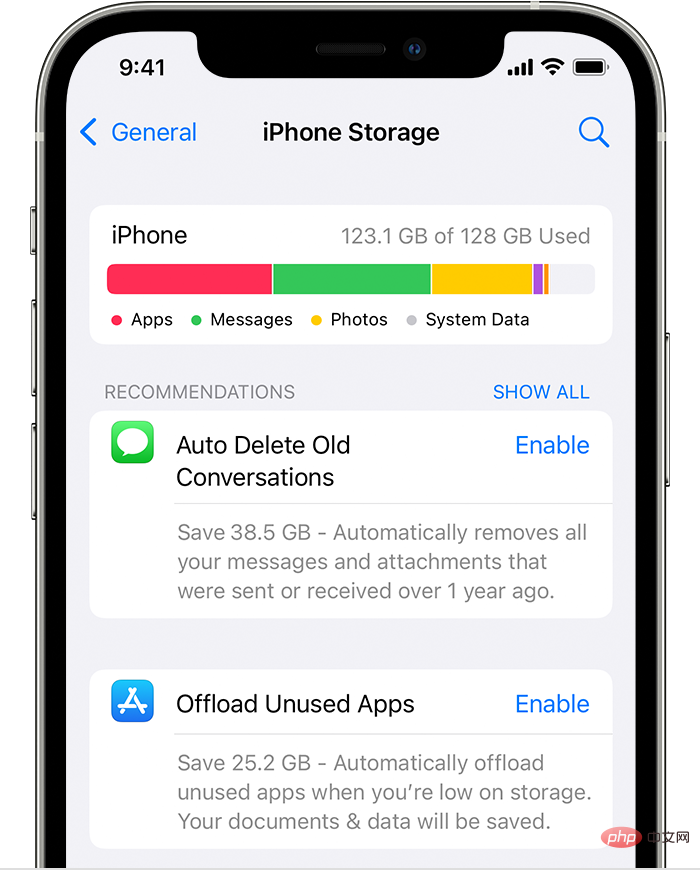
Maksudnya, jika anda masih memerlukan lebih banyak ruang selepas menggunakan tindakan yang disyorkan, teruskan dan padamkan apl dan kandungan yang anda tidak perlukan.
3. Pertimbangkan untuk membeli versi iPad yang lebih baharu
Seperti yang dinyatakan di atas, Chrome memerlukan iOS/iPadOS 14.0 atau lebih tinggi untuk dijalankan pada iPad. Dengan mengambil kira perkara ini, harap maklum bahawa sesetengah model tidak akan menerima versi perisian ini.
Sebagai contoh, senarai berikut mengandungi peranti yang boleh menjalankan iOS 14.0. Walau bagaimanapun, anda tidak akan dapat memasang versi OS atau Chrome jika anda mempunyai alat Apple yang tiada dalam senarai:
- iPhone 6s dan 6s Plus
- iPhone SE ( 2016)
- iPhone 7 dan 7 Plus
- iPhone 8 dan 8 Plus
- iPhone X
- iPhone XR
- iPhone XS dan XS Max
- iPhone 11
- iPhone 11 Pro dan 11 Pro Max
- iPhone SE (2020)
- iPhone 12, 12 Max, 12 Pro dan 12 Pro Maks
Berikut ialah perkara yang anda perlu lakukan jika Chrome tidak berfungsi pada iPad anda. Semoga selepas membaca artikel kami, anda akan dapat menyelesaikan masalah yang menjengkelkan ini.
Atas ialah kandungan terperinci Chrome tidak dipasang pada iPad: 3 cara mudah untuk membetulkannya. Untuk maklumat lanjut, sila ikut artikel berkaitan lain di laman web China PHP!

